Lorsque vous essayez d'éteindre ou de redémarrer votre ordinateur, vous pouvez rencontrer une erreur indiquant "Point d'arrêt d'exception atteint". Cette erreur peut également se produire lorsque vous essayez d'ouvrir certaines applications sur votre ordinateur.
Les problèmes avec les fichiers système, les applications mal programmées, les fuites de mémoire et les secteurs de disque défectueux sont des facteurs qui contribuent couramment à cette erreur. Si vous rencontrez une telle erreur, voici un guide de dépannage rapide pour vous aider à corriger le point d'arrêt d'exception atteint sur votre ordinateur. Vérifier Quels processus Windows pouvez-vous arrêter en toute sécurité pour améliorer les performances ?
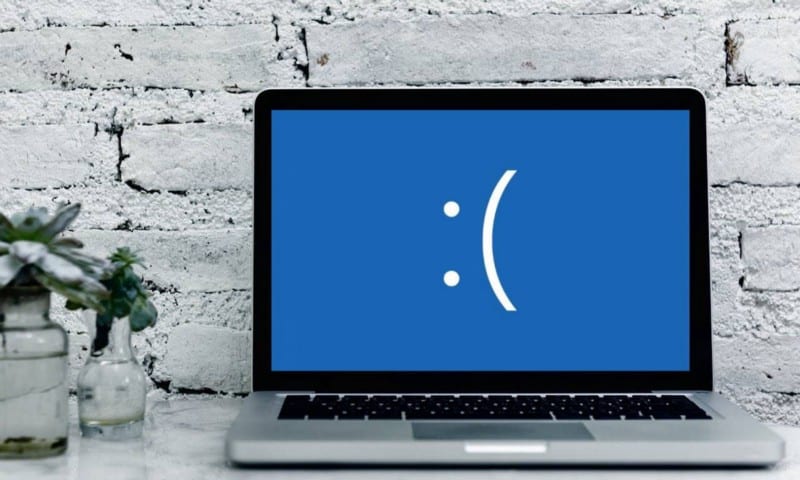
1. Désactivez toutes les applications au démarrage
Outre les services Windows de base, les applications tierces qui sont activées pour s'exécuter automatiquement au démarrage peuvent provoquer des conflits et des problèmes. Pour déterminer la cause, désactivez toutes les applications de démarrage et redémarrez votre ordinateur.
Pour désactiver les applications de démarrage sous Windows :
- Clique sur Win + X Pour ouvrir le menu de lien rapide.
- Cliquez Gestionnaire de tâches Pour l'ouvrir.
- Dans le gestionnaire de tâches, ouvrez l'onglet applications de démarrage.
- Cliquez sur la colonne État pour trier le tableau avec les applications activées en haut.
- Sélectionnez toutes les applications une par une et appuyez sur Désactiver.
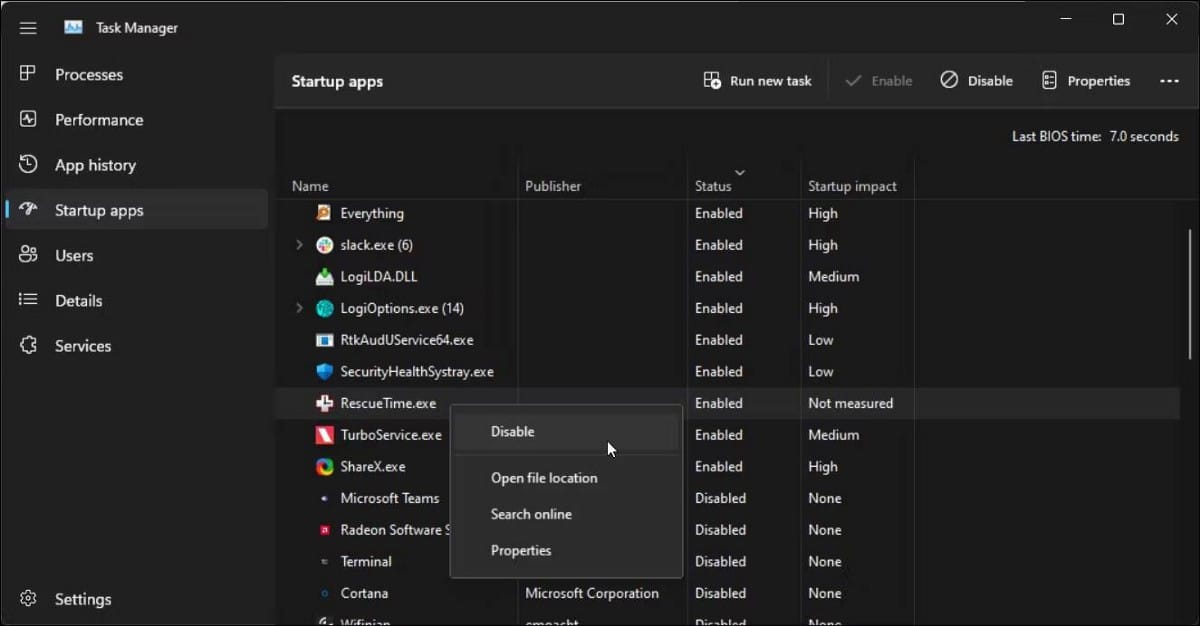
Une fois cela fait, redémarrez votre ordinateur et vérifiez si l'erreur persiste. Si l'erreur n'apparaît pas, activez les applications une par une jusqu'à ce que vous trouviez l'application coupable. Selon l'utilisation, vous pouvez mettre à jour l'application, la désinstaller ou trouver une alternative à l'application.
2. Exécutez le vérificateur de fichiers système et les outils DISM
L'outil Deployment Image Service Management (DISM) est un utilitaire de ligne de commande qui peut rechercher et résoudre les problèmes d'image Windows. Si l'erreur s'affiche parce que l'image système est corrompue, l'exécution de la commande DISM peut vous aider à la corriger.
De plus, nous exécuterons également l'utilitaire System File Checker. Comme DISM, le vérificateur de fichiers système est un utilitaire de ligne de commande intégré pour détecter et réparer les fichiers système corrompus ou manquants sur les ordinateurs Windows. Vérifier Quelle est la différence entre CHKDSK, SFC et DISM sous Windows ?
Suivez ces étapes pour exécuter les outils DISM et le vérificateur de fichiers système :
- Ouvrez l'invite de commande en tant qu'administrateur (voir comment Exécuter l'invite de commande en tant qu'administrateur si tu as besoin d'aide).
- Dans la fenêtre d'invite de commande, saisissez la commande suivante pour valider votre système :
Dism /Online /Cleanup-Image /CheckHealth

- Après cela, tapez la commande suivante et appuyez sur Entrer Pour vérifier l'état de santé de votre ordinateur :
Dism /Online /Cleanup-Image /ScanHealth
- Une fois cela fait, tapez la commande suivante pour réparer l'image système :
Dism /Online /Cleanup-Image /RestoreHealth
- Ce processus peut prendre plusieurs minutes, alors attendez que la vérification atteigne 100 %.
- Une fois cela fait, tapez la commande suivante pour exécuter l'utilitaire System File Checker :
sfc /scannow
- Ce processus peut prendre un certain temps. Une fois que le taux de vérification atteint 100 %, le résultat et toutes les actions entreprises seront affichés.
- Type sortie Et presse Entrer Pour fermer l'invite de commande.
3. Vérifiez si le disque dur contient des erreurs à l'aide de CHKDSK
Check Disk (CHKDSK) est un utilitaire de ligne de commande Windows permettant de rechercher et de résoudre les problèmes sur votre disque dur causés par des secteurs défectueux. Vous pouvez exécuter l'outil sur un disque dur mécanique traditionnel et un support de stockage à semi-conducteurs (SSD).
Vous pouvez utiliser l'utilitaire CHKDSK avec plusieurs paramètres. Ici, nous utiliserons l'indicateur /r pour identifier les partitions défectueuses et restaurer les informations lisibles.
Pour exécuter CHKDSK :
- Ouvrez l'invite de commande en tant qu'administrateur, comme vous l'avez fait dans la méthode XNUMX.
- Dans la fenêtre d'invite de commandes, tapez la commande suivante et appuyez sur Entrer Pour exécuter CHKDSK :
chkdsk C: /r

- Lorsque la commande est exécutée, le lecteur système (C:/) sera scanné pour les secteurs défectueux. Attendez la fin de l'analyse et fermez la fenêtre d'invite de commande.
4. Désactiver l'overclocking de la carte graphique
Si l'erreur se déclenche lors de l'exécution d'une tâche gourmande en ressources graphiques (comme jouer à un jeu ou rendre des modèles 3D), cela peut être dû à l'overclocking du GPU.
Bien que l'overclocking du GPU offre des avantages supplémentaires en termes de performances, il peut planter votre système et provoquer diverses erreurs s'il n'est pas effectué correctement. Que vous ayez utilisé un outil d'overclocking GPU tiers ou une application propriétaire du fabricant de la carte graphique, annulez toutes les instances récentes d'overclocking GPU pour voir si cela aide à corriger cette erreur.
Si vous avez besoin d'aide avec Fréquence de fonctionnement , Vérifiez-le Les meilleurs outils d'overclocking GPU Pour de meilleurs résultats.
5. Vérifiez les fuites de mémoire
L'erreur Exception breakpoint atteint avec le code 0x80000003 peut se produire si votre système ne parvient pas à utiliser efficacement la mémoire disponible, ce qui entraîne une fuite de mémoire. Heureusement, Windows est livré avec un outil de diagnostic de la mémoire intégré pour analyser votre ordinateur à la recherche de problèmes de mémoire. Voici comment procéder.
- Assurez-vous d'enregistrer tout le travail et de fermer toutes les applications en cours d'exécution.
- Clique sur Win + R Ouvre la boîte de dialogue "Exécuter".
- Type mdsched.exe Et cliquez Ok.
- Dans la boîte de dialogue Diagnostics de la mémoire Windows, cliquez sur Redémarrez maintenant et recherchez les problèmes (recommandé).
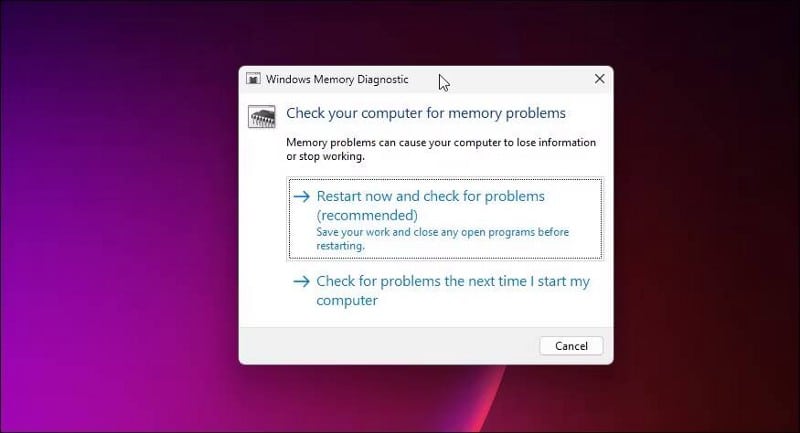
- Votre ordinateur redémarrera et démarrera dans le menu Outil de diagnostic de la mémoire Windows, et le système commencera automatiquement les tests.
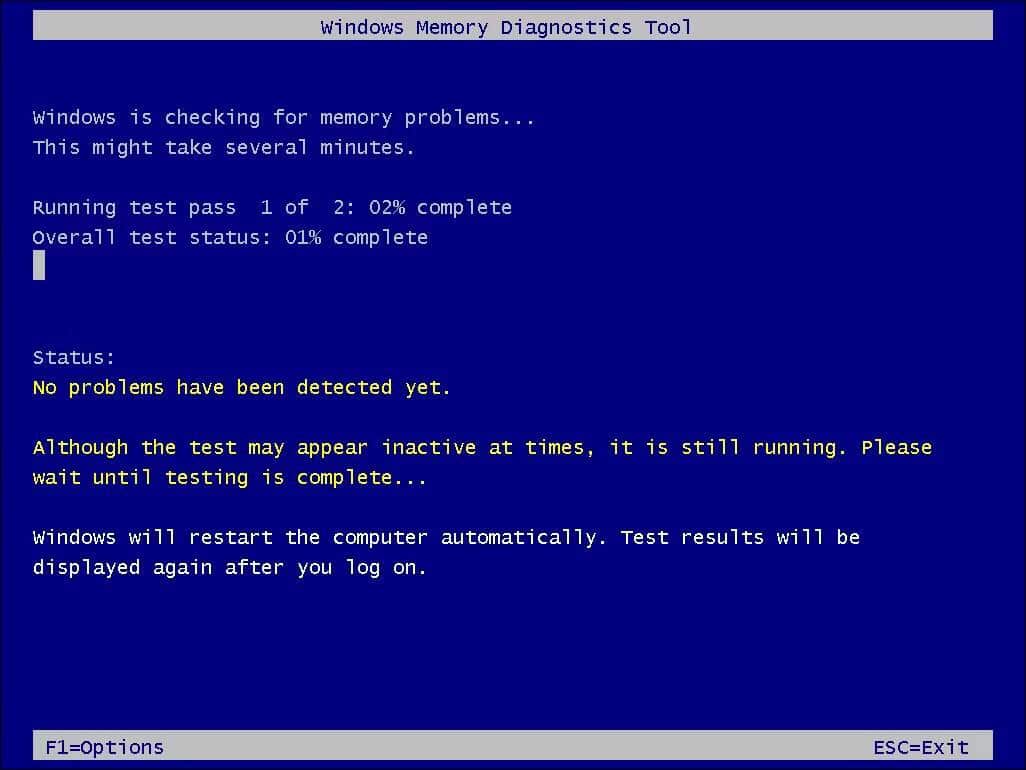
- Vous pouvez également exécuter manuellement un test de base, standard ou étendu. Pour ce faire, appuyez sur F1 Pour accéder au menu des options et sélectionner l'option Basique, Standard et Étendue sous la section Mélange de test.
- Si un problème est détecté, vous pouvez le consulter dans la section État. Même si le test semble inactif ou bloqué, n'éteignez pas l'ordinateur tant qu'il n'est pas complètement terminé.
- Une fois cela fait, l'ordinateur démarrera et l'outil de diagnostic de la mémoire Windows affichera le résultat du test après la connexion.
6. Créez un nouveau compte local sur Windows
Un profil d'utilisateur corrompu peut provoquer une erreur "Point d'arrêt d'exception atteint". Pour corriger l'erreur, vous pouvez créer un nouveau profil d'utilisateur local pour l'utilisateur sous Windows 11 et lui accorder des privilèges d'administrateur. Connectez-vous au nouveau profil utilisateur et exécutez l'application pour voir si l'erreur est résolue. Vérifier Comment modifier le nom du compte, le nom d'utilisateur et le nom du profil dans Windows.
7. Mettre à jour ou désinstaller l'application incriminée
Si certaines applications sont à l'origine de l'erreur, telles que le lanceur Origin ou le client Steam, envisagez de réinstaller l'application pour résoudre le problème.
Avant de le désinstaller, vérifiez si l'application que vous utilisez a des mises à jour en attente. Installez toute mise à jour disponible et vérifiez les améliorations. Si le problème persiste, il peut être nécessaire de réinstaller l'application.
Pour désinstaller une application sous Windows :
- Clique sur Win + I Pour ouvrir "Paramètres".
- Ouvrez l'onglet Les applications Dans le volet droit.
- Cliquez Installer des applications.
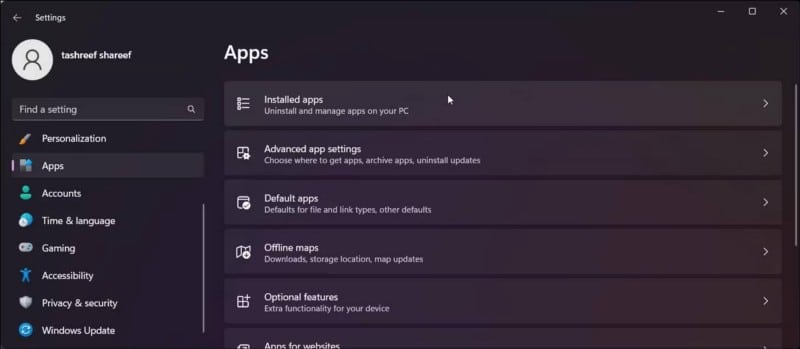
- Tapez le nom de l'application dans la barre de recherche.

- Ensuite, appuyez sur le bouton Plus (les trois points) à côté du nom de l'application et sélectionnez Désinstaller.
- Cliquez Désinstaller à nouveau pour confirmer l'action.
- Une fois désinstallé, téléchargez l'assistant d'installation pour installer l'application. Redémarrez votre ordinateur et vérifiez les améliorations.
Notez que parfois, le problème peut provenir d'une version spécifique de l'application. Pour résoudre ce problème, essayez d'installer une ancienne version de l'application pour voir si cela fonctionne. Vérifier Comment réparer l'erreur d'exception du service système dans Windows.
Correction de l'erreur "Point d'arrêt d'exception atteint" sous Windows
Cette erreur est souvent liée au fait que votre système ne peut pas utiliser les ressources mémoire disponibles en raison de la corruption du fichier système ou de problèmes de disque dur. Vous pouvez également utiliser la réparation d'image Windows intégrée et le vérificateur de fichiers système pour résoudre les problèmes du système. Installez également les mises à jour d'applications en attente ou réinstallez l'application incriminée pour résoudre le problème. Vous pouvez voir maintenant L'application Paramètres plante-t-elle sous Windows ? Essayez ces correctifs.







